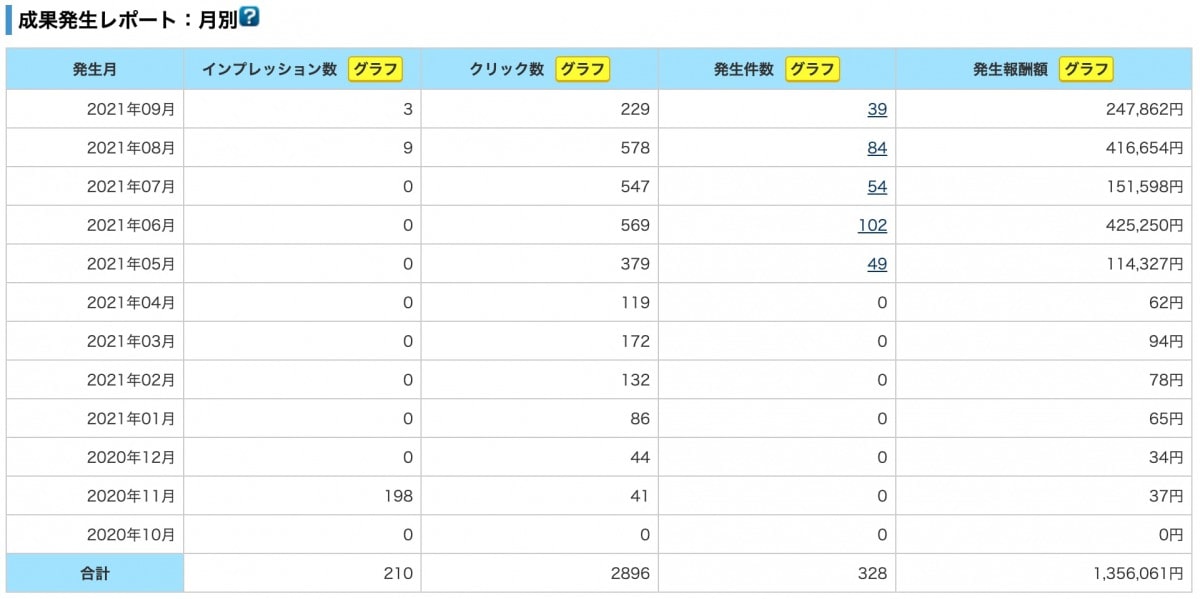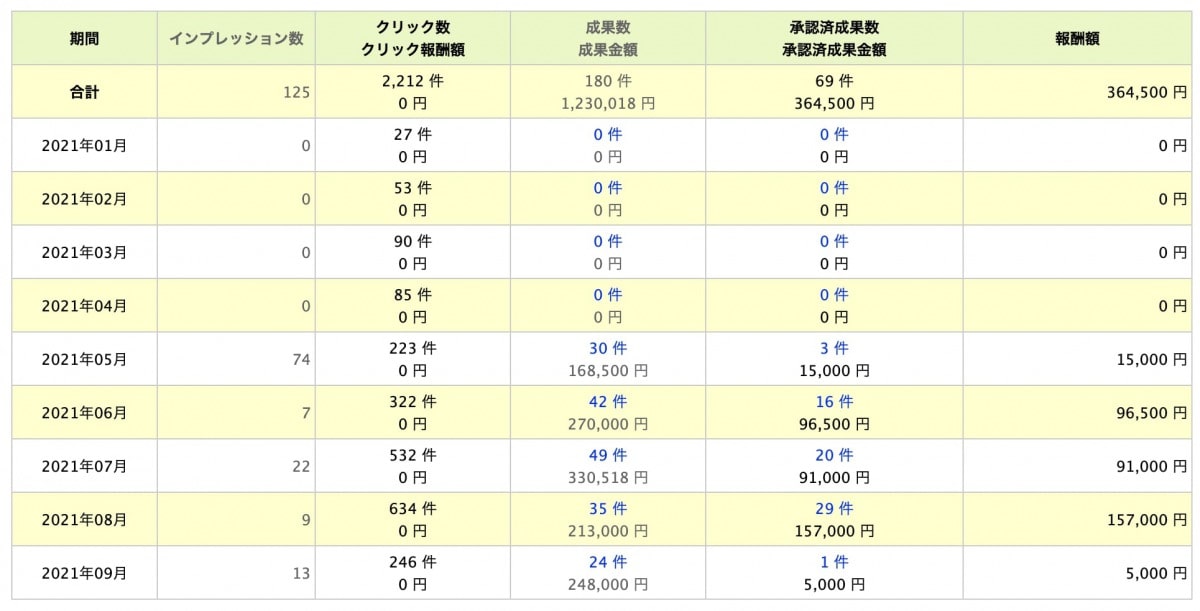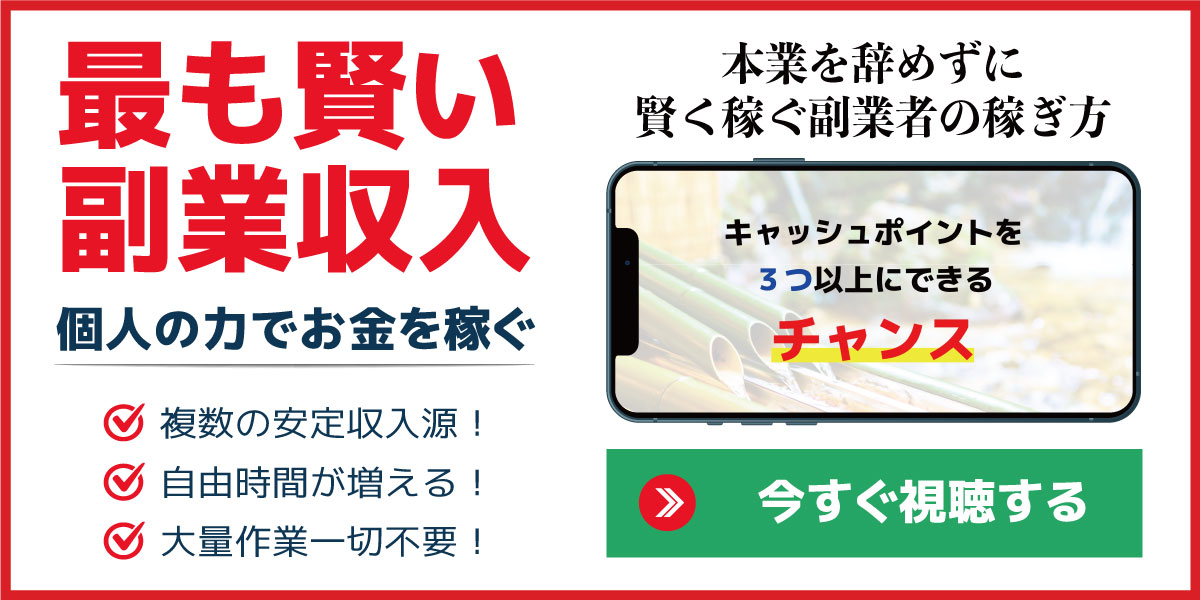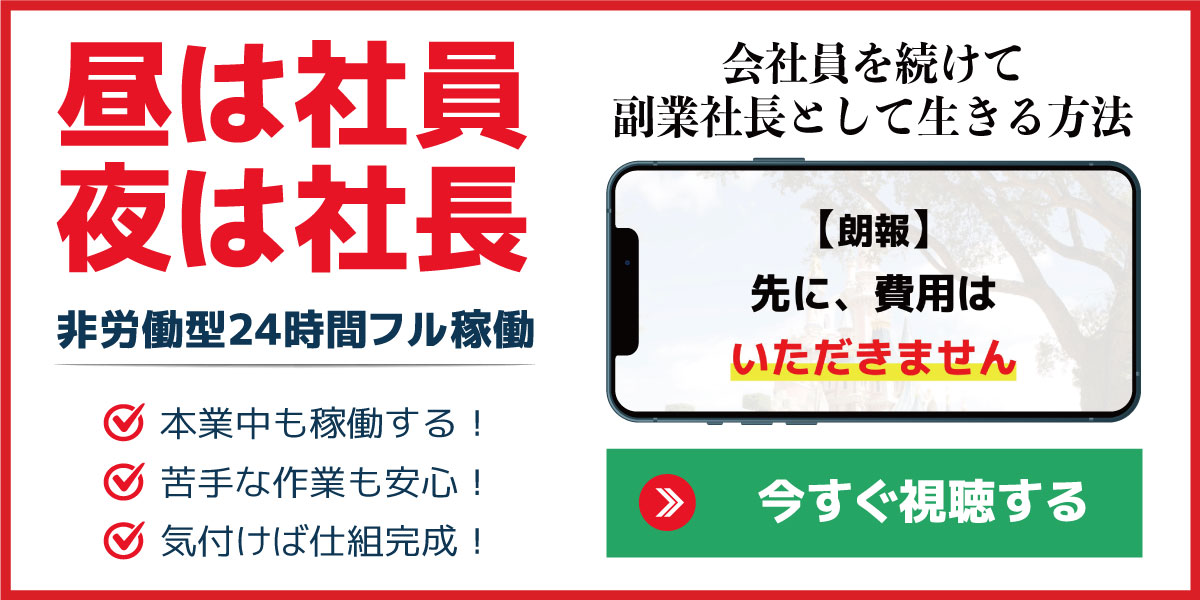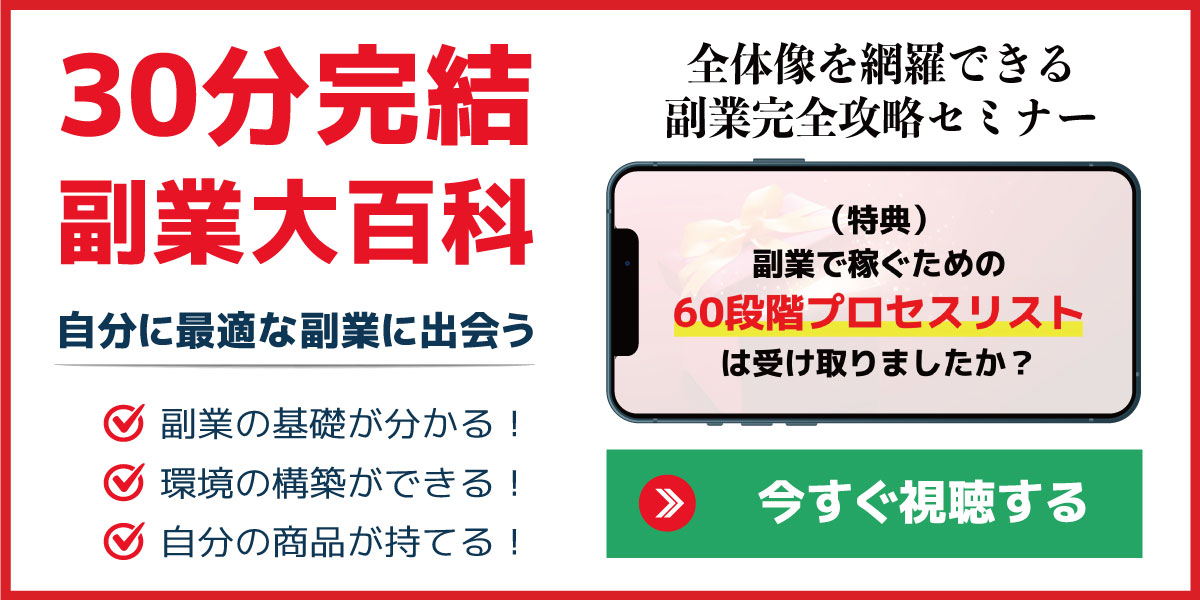【ブログ初心者/執筆作業・その5】テキストエディタとビジュアルエディタの違い

WordPressで記事を執筆していきます「テキストエディタとビジュアルエディタがあるけど何が違うの?」このような疑問が出てきました。
今回は、このような疑問を解決するための、お手伝いをします。
本記事ではWordPressの記事執筆についての解説になります。ブログを始めたいけどWordPressを導入されていない方は、こちらの記事を参考にして下さい。
【ブログ初心者/必須準備・その5】ブログは有料と無料どっちがいい?
30代後半から40代前半のサラリーマンがブログを始めたい!と思い、「無料ブログと有料ブログどちらがいいですか?」「無料ブログと有料ブログの違いはなんですか?」と疑問を持っている方がいると思います。この記事ではこの様な疑問を解消することができます。またこの記事を読見終わった頃には迷いなく○○ブログで始める決意ができます。
本記事の内容
この記事を読むメリット
- テキストエディタとビジュアルエディタの違いがわかります
この記事を書いている僕は、2020年9月から副業を始めました。現在は本業と両立し、ブロガー兼Webライターとして活動中です。
そんな僕は2020年11月にブログを始めましたが、当初はアフィリエイトリンクも適当に貼り付けて終わりだったので、もちろん成約に繋がることはありませんでした。しかし、その後アフィリエイトについて学び実践した結果、実収益を上げられるようになりました。
論より証拠としてこちらをご覧ください。
A8ネット
もしもアフィリエイト
ブログから収益を発生させることを真剣に考え行動したことで、このような結果を出せるようになりました。また、この実績を元にブログ初心者の方に向けたスクール「Wakablog College」の運営をしており、その生徒さんも収益が発生しています。このことから、この記事にも信憑性があると思われます。
今回は、ブログの収益化につながる記事執筆の方法「テキストエディタとビジュアルエディタの違い」についてシェアしていきます。参考になると嬉しいです。
結論
テキストエディタで記事を執筆しましょう!
上記のとおりです。
過去の僕と同じ悩みを抱える方へ、心を込めて深堀りします。
この記事の動画解説版
WordPressのテキストとビジュアルの違い
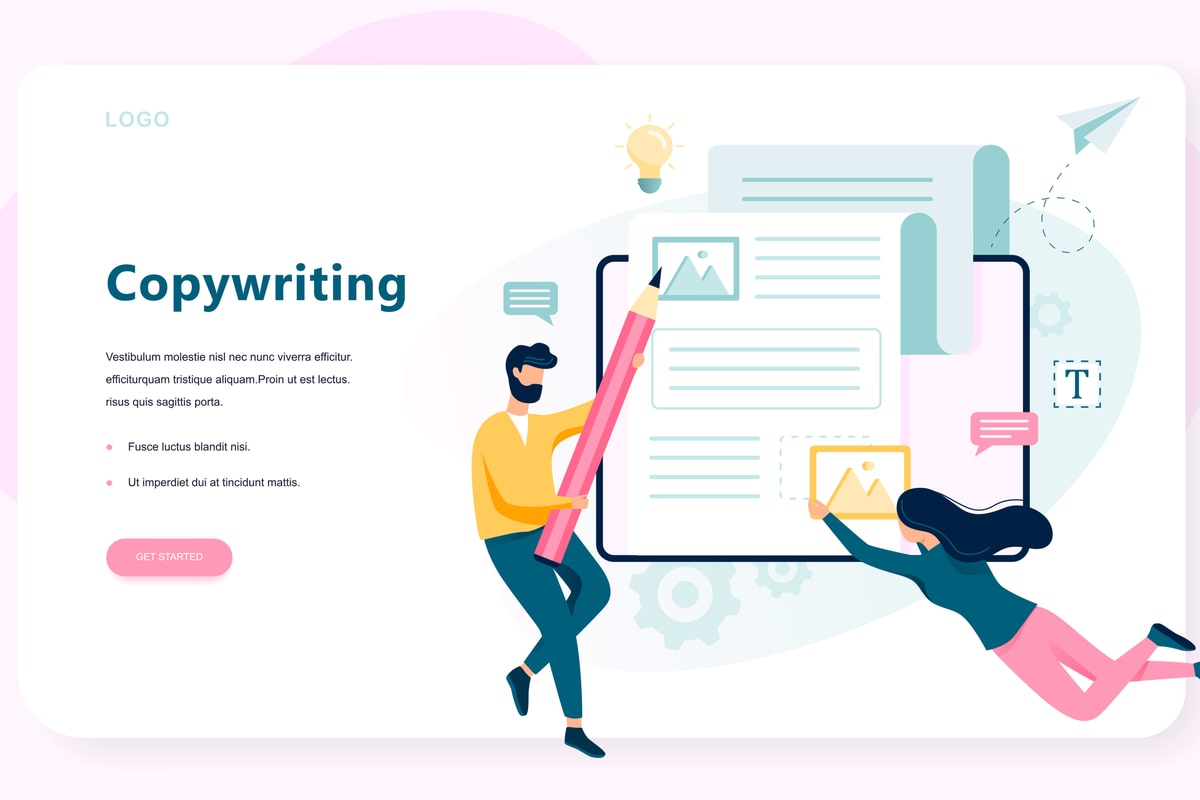

「テキストエディタとビジュアルエディタの違いってなんなの?」
こちらのテーマでは、このような疑問を解消するために深掘り解説していきます。
本テーマの内容
本テーマを読むメリットはこちら
- テキストエディタとビジュアルエディタについて理解できます
WordPressでブログ記事を執筆する際に使うエディタは、ビジュアルかテキストかを選択できます。その違いについて解説します。
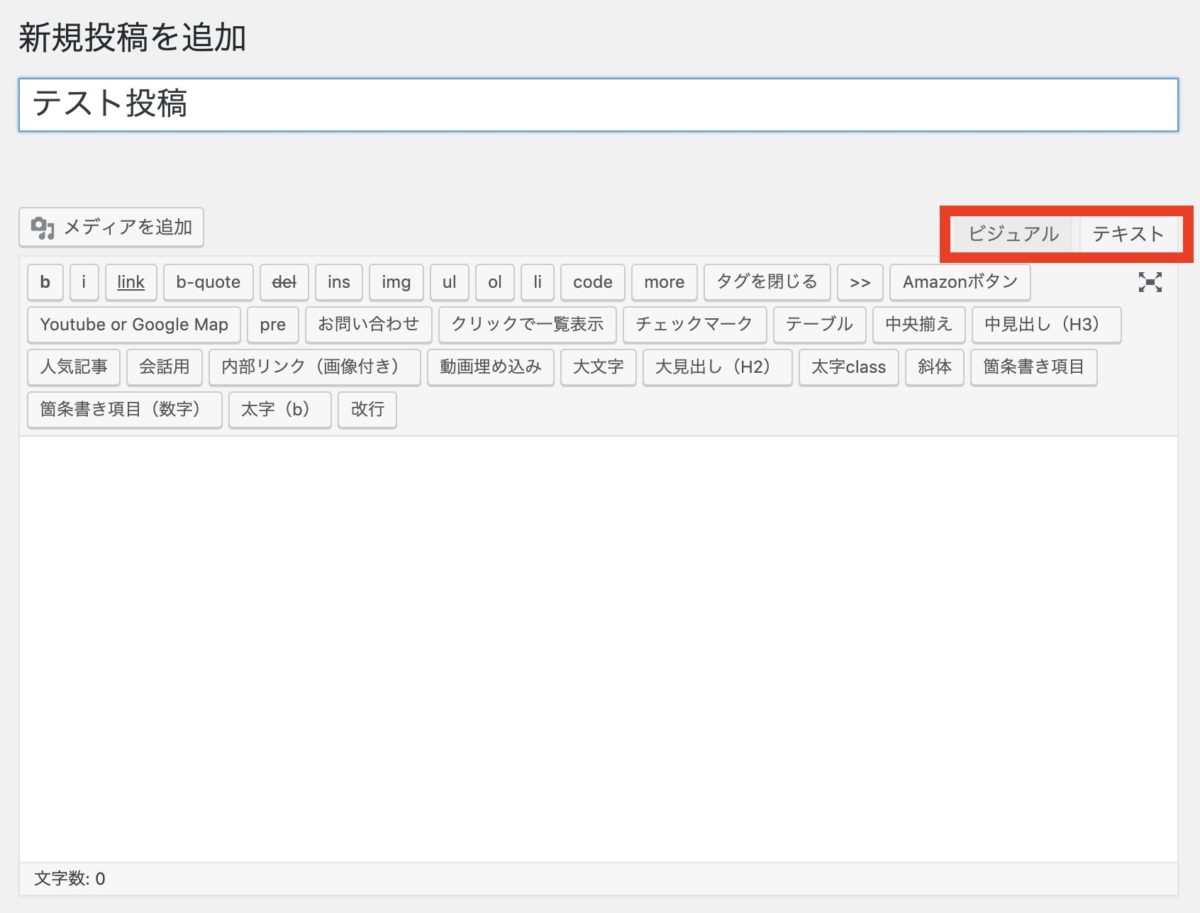
簡単に言えば「HTMLがテキスト/Wordがビジュアル」といった感じです。 どちらも簡単に使いこなせます。
- ビジュアル ⇨ 直感的に理解できる
- テキスト ⇨ HTMLタグで編集
まずはこれを理解しましょう!
テキストエディタについて
こちらのパートではテキストエディタについて解説します。初心者には難しく感じられると思いますが、ブログ運営をしていくなら理解が必要です。
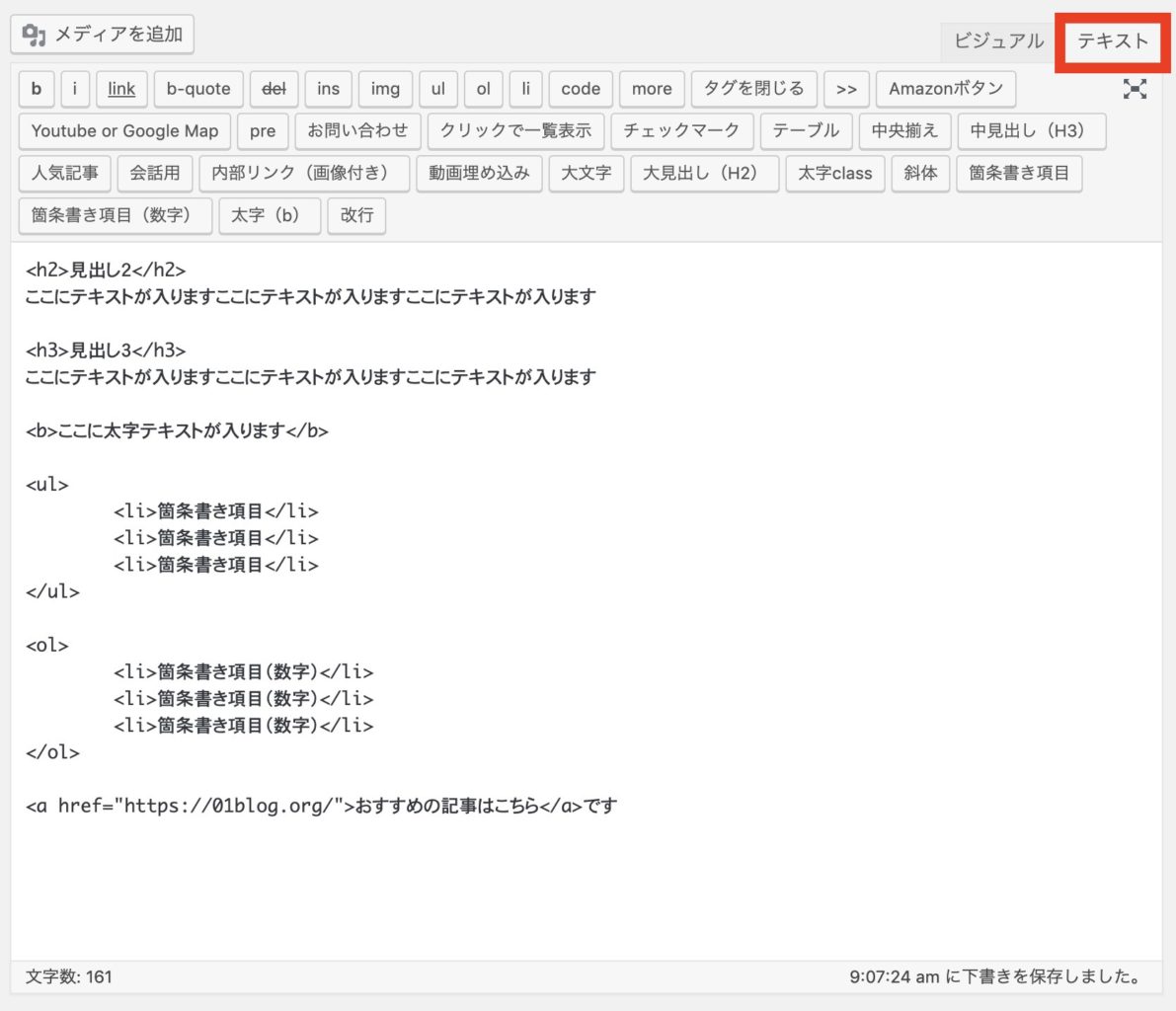
テキストエディタは画像のとおり、HTMLタグを使っての編集になります。プレビュー画面ではこのようになります。
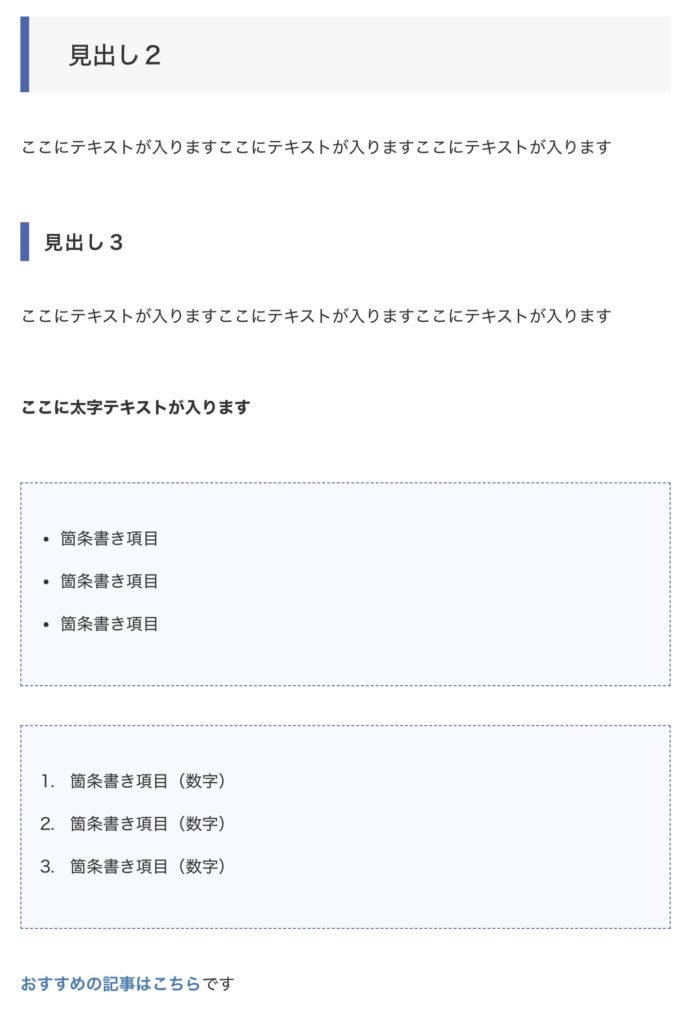
ブログ初心者のころは、HTMLタグを見ても理解不能だと思います。

「なんだこの記号は??」
しかし、ブログを運営するなら避けては通れない道です。
- Google AdSenseの設置
- Analyticsの設置
- アフィリエイトリンク貼り付け
- YouTube動画の埋め込み
上記の作業は、すべてテキストでHTMLコードを埋め込む必要があります。そのため、ビジュアルエディタをメインで使う場合でも理解はしておきましょう。ちなみに、よく使うタグは事前に登録しておくことで作業効率がアップします。これにはWordPressプラグインの「AddQuicktag」がおすすめです。
AddQuicktagについて詳しく知りたい方は下記の記事を参考にしてください。
AddQuicktag
AddQuicktag は HTML エディター・ビジュアルエディターへのクイックタグの追加を容易にします。
ビジュアルエディタについて
こちらのパートでは、ビジュアルエディタについて解説します。初心者にはこちらの方がハードルが低いです。
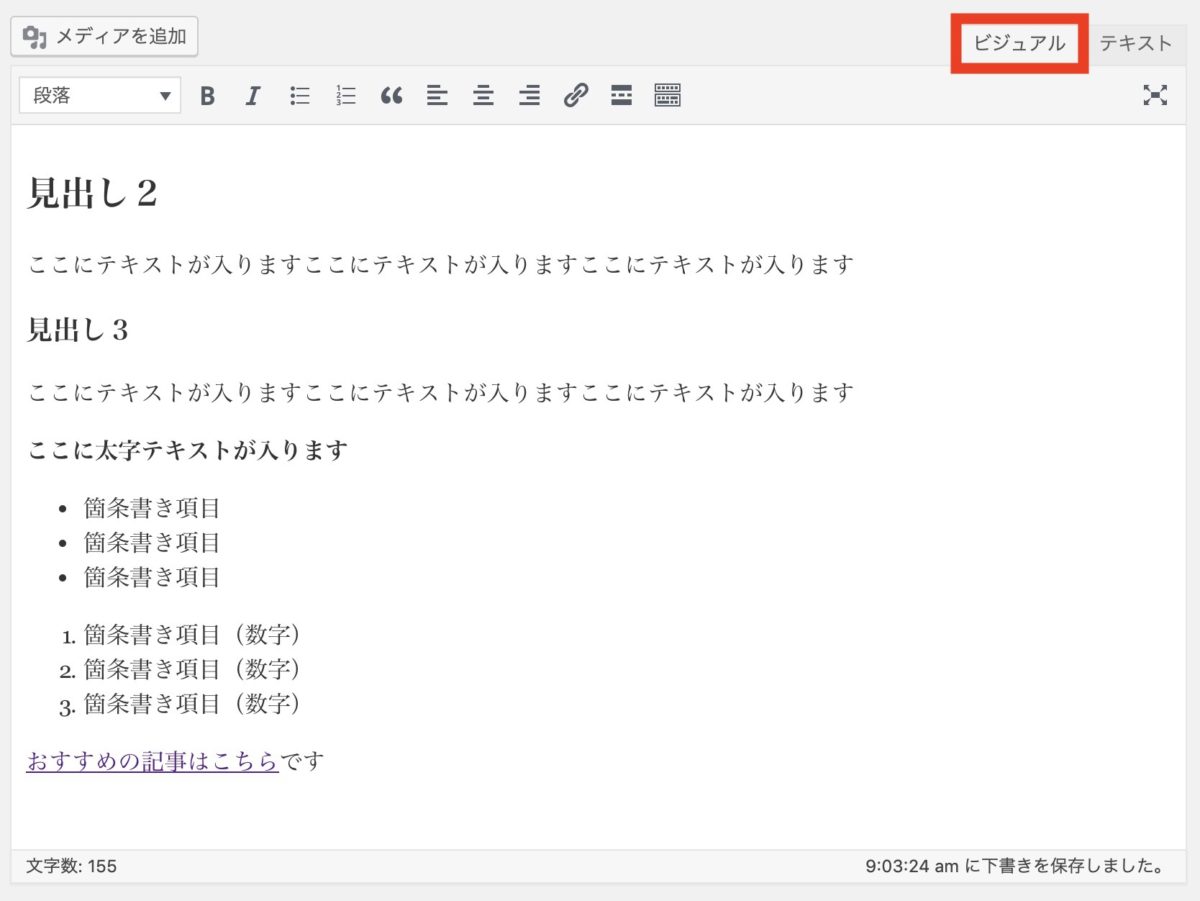
画像のとおりになりますが、Wordのような感じで直感的に編集ができます。
- 色を変えれば画面上で確認できます
- 太字や架線を変えれば画面上で確認できます
要するにプレビュー画面での確認が不要になります。「ビジュアル = 視覚的」に分かるということです。
今後、ブログで収益を増やしいく中でLP(ランディングページ)の作成も視野に入れている場合は、ビジュアルエディタの使い方を理解しておく方がよいでしょう。ビジュアルの機能を増やす場合は、WordPressプラグインの「TinyMCE Advanced」がおすすめです。
TinyMCE Advancedについて詳しく知りたい方は下記の記事を参考にしてください。
Advanced Editor Tools: 高機能エディタに拡張できるWordPressプラグイン
Advanced Editor Tools(旧名称:TinyMCE Advanced)は、ブロックエディタとクラシックエディタに高機能なエディタメニュー・ツールバー機能を拡張できるWordPressプラグインです。 ブロ …
また、WordPressのおすすめプラグインをまとめた記事はこちらを参考にしてください。
【ブログ初心者/初期設定・その2】おすすめのプラグイン10選!!
30代後半から40代前半のサラリーマンが副業でブログを始めたいと思い準備をしている中、「プラグインは沢山ありすぎてどれを入れたら良いかが解らない。」という疑問が多くあります。この記事では必ず必要となるプラグインを10個ご紹介します。今からプラグインを入れようと思う方はこの記事でご紹介するプラグインを10個入れればOK!
こちらのテーマでは「WordPressのテキストとビジュアルの違い」について深掘り解説してきました。こちらの件でご相談がある場合は無料相談を行なっています。
» 【無料】90分無料相談
テキストエディタのメリットデメリット
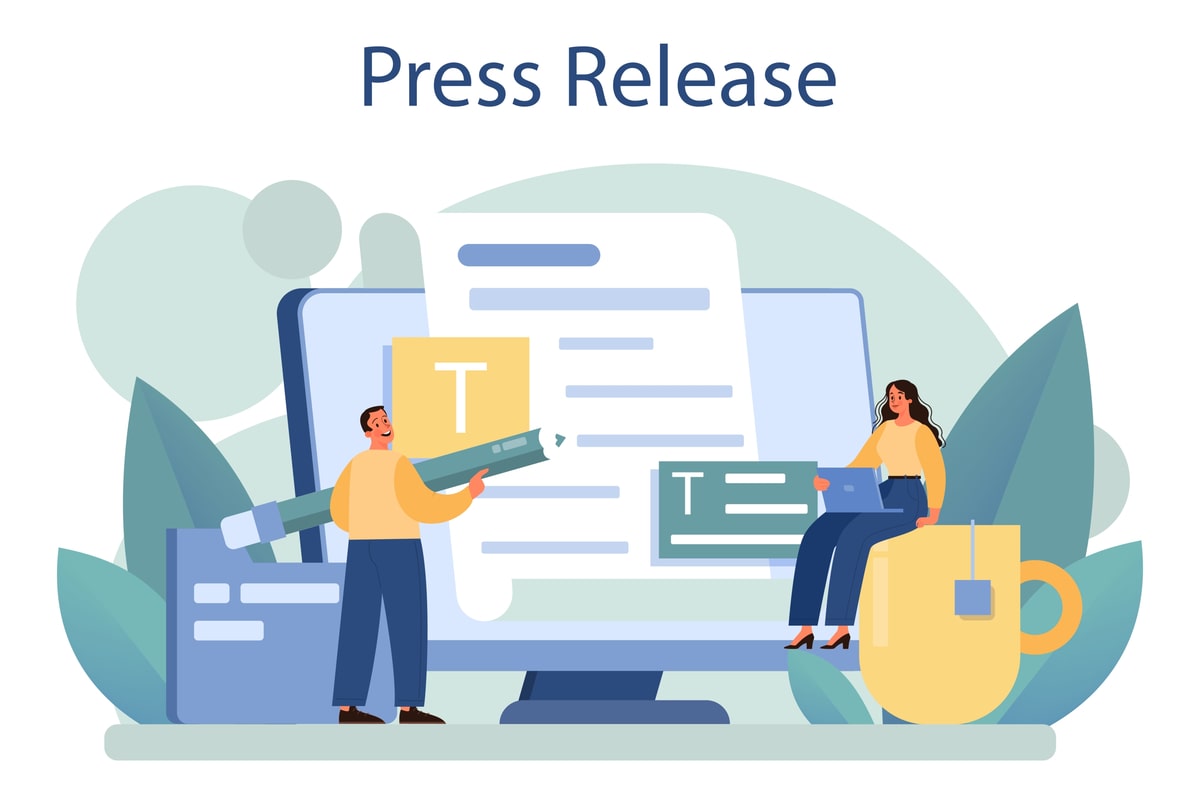
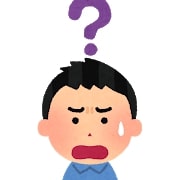
「テキストエディタのメリットデメリットをしりたいな。」
こちらのテーマでは、このような疑問を解消するため、深掘り解説をしていきます。
本テーマの内容
本テーマを読むメリットはこちら
- テキストエディタのメリットとデメリットがわかります
こちらのテーマでは、テキストエディタのメリットとデメリットについて解説します。EOに強いのはテキストエディタです。 正しくHTMLでコーディングすれば検索上位表示につながります。ですが、すべてのHTMLを覚える必要はありません。
テキストエディタのメリット
こちらのパートでは、テキストエディタのメリットについて解説します。主なメリットは以下の3つです。
- SEOに強い
- HTMLの知識が習得できる
- 細部までの装飾をする事ができる
細かなデザインを気にする人には、テキストエディタをおすすめします。
テキストエディタのデメリット
こちらのパートでは、テキストエディタのデメリットについて解説します。デメリットは学びが必要なことです。
- HTMLの知識習得が必要
- デザインが崩れたときに修正箇所を探す必要あり
テキストエディタで執筆するのであれば、HTMLについての学習が必要になります。ただ、ある程度のHTML知識があれば、先程紹介した「AddQuicktag」を使うことでスムーズに執筆を進められます。
こちらのパートでは「テキストエディタのメリットデメリット」について深掘り解説してきました。こちらの件でご相談がある場合は無料相談を行なっています。
» 【無料】90分無料相談
ビジュアルエディタのメリットデメリット
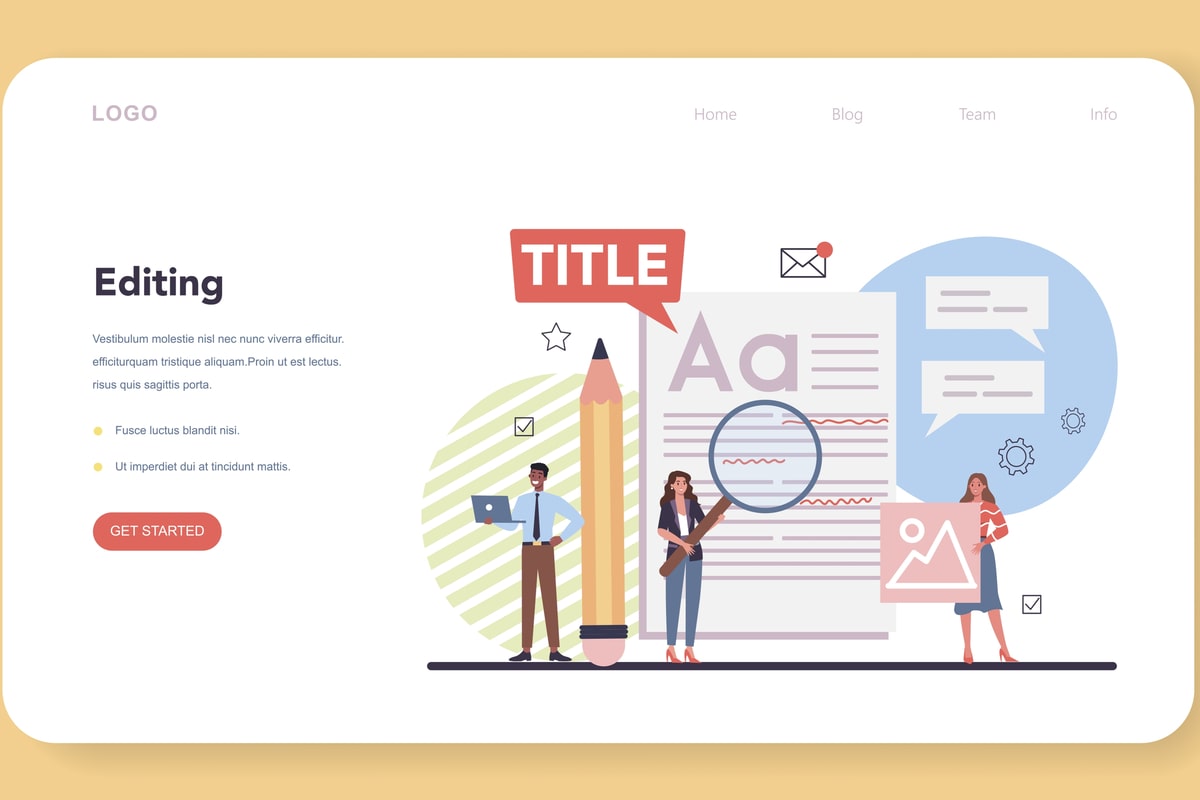

「ビジュアルエディタのメリットデメリットをしりたいな。」
こちらのテーマでは、このような疑問を解消するため、深掘り解説をしていきます。
本テーマの内容
本テーマを読むメリットはこちら
- ビジュアルエディタのメリットとデメリットがわかります
こちらのテーマでは、ビジュアルエディタのメリットとデメリットについて解説します。ビジュアルエディタは、Wordと同じような仕様で直感的に装飾ができるのが強みです。
ビジュアルエディタのメリット
こちらのパートでは、ビジュアルエディタのメリットについて解説します。ビジュアルエディタはテキストエディタよりハードルが低く、とりかかりやすいです。
- 見た目で直感的に装飾ができる
- HTMLの知識が不要
- 記事執筆と同時に装飾が可能
このようなメリットがあります。Wordのような感覚で執筆できるので、ブログに時間をかけたくないあなたにはピッタリです。
ビジュアルエディタのデメリット
こちらのパートでは、ビジュアルエディタのデメリットについて解説します。直感的に編集できる反面、以下のようなデメリットがあります。
- SEO対策ができない
- 画像表示が崩れる事がある
- 細部までデザインをこだわれない
このようなデメリットがあります。一番のデメリットはやはり、デザインですね。あなたが特にデザインや上位表示にこだわりが無いのなら問題なしです。
こちらのパートでは「ビジュアルエディタのメリットデメリット」について深掘り解説してきました。こちらの件でご相談がある場合は無料相談を行なっています。
» 【無料】90分無料相談
ブログについてスクールで学習したい人は、こちらの記事を参考にしてください。
【ブログ初心者でも安心】おすすめオンラインスクール3選
副業としてブログを始めた人向けに、現役でブログを運営している僕がおすすめする、オンラインスクールを3つご紹介します。ブログのことを効率よく学習するには、ノウハウを学べるオンラインスクールを選ぶのがおすすめです。自分にあった最適なオンラインスクールを見つけ、学んだ知識を実践し、収益に変えていきましょう。ご覧ください。
まとめ
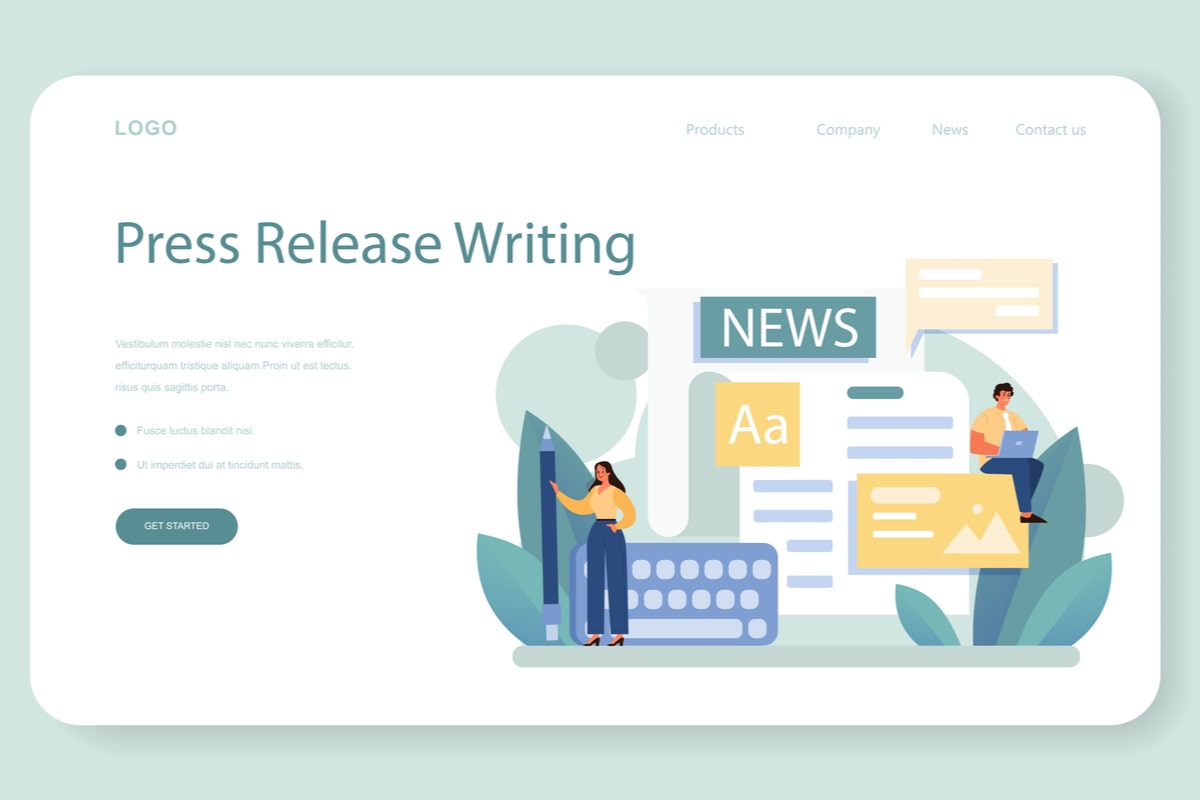
この記事では「【ブログ初心者/執筆作業・その5】テキストエディタとビジュアルエディタの違い」というテーマを下記の内容にまとめて解説しました。
という内容でお届けしました。
結論としては、テキストに慣れたほうがいいです。 なので、ブログを書くときは必ずメモ帳などで下書きをしてからWordPressに反映させましょう。手順は下記のとおりです。
- メモ帳に下書き
- WordPressに下書きをテキストにコピペ
- 編集・装飾をする
- 公開する
この流れです。下書きの方法は、別の記事で徹底解説しています。僕のメモ帳段階の下書きも公開しているので、きっと参考になるはずです。
それでは最後まで読んでいただいてありがとうございました!

講座を視聴していただいた方限定で豪華特典を無料プレゼントしているので、この機会にどうぞ💁♂️
自宅で学べる無料講座
賢く稼ぐ副業!特別ウェビナー
外注化ノウハウ!特別ウェビナー
情報発信の仕方!特別ウェビナー
お知らせ:厳選した下記のコンテンツがおすすめです
サラリーマンから主婦の方に対応しており、これから賢く副業をスタートしたいとお考えの方は、ぜひどうぞ🙇
おすすめコンテンツ
- 【収益】Wakablog College〜新しい働き方で、新しい収入源を〜
- 【1人じゃない!】ZOOM もくもく作業会〜孤独社会からの脱却〜
- 【翌日の目標セット】わかブログ『夜活の会』【夜ミーティング】
PDFダウンロード
無料コンテンツ
- 本業を辞めずに賢く稼ぐ副業者の稼ぎ方
- 会社員を続けて副業社長として生きる方法
- 全体像を網羅できる副業完全攻略セミナー
- あなたのタイプに合わせた稼ぎ方を選択できる
- 稼ぐスキルは何歳から始めても遅くない
- ブログ記事テンプレート【基本構造】(無料配布)
- 90分の無料相談会(オンライン開催)
- 【完結】ブログ初心者必見!完全ロードマップ
有料コンテンツ
- 【7日間プログラム】『Wakablog Boot Camp』
- 【ブログベース構築キット】ブログの初期設定から毎月のサポート対応
- 【初心者歓迎/3,850円】ブログやメディア運営を学べるオンライン講座
- 【挫折率を大幅に軽減】伴走型ブログ100記事パートナー
- 【スタートキット】ブログ構築で悩むあなたの課題を解決
- 【稼ぐためのWEB保険】安心して稼げる環境を手に入れる
- 【3STEP FORAMT】素直にあなたはいくら稼ぎたい?
- 【戦略会議】あなたを変えるきっかけになる完全個別会議
当ブログと他のサイトの圧倒的な違いは、様々な疑問や悩みを解決するために【無料体験レッスン】90分の無料相談会&体験レッスン(オンライン開催)に初回限定で参加できることです。
どうしても分からなかったり、1人で悩むことがあればご相談ください。
その他、ご相談&ご質問がございましたら、お気軽にどうぞ。
» お問い合わせ

僕は、こんな人です

わかチン
本業を捨てずに、ブログを主軸に収益を発生させています。また、副業を始めた人が迷わずに学べるオンラインスクール【Wakablog College】を運営しています。当ブログではみなさんにとって有益な情報を無料で提供していきます。一緒に頑張っていきましょう!「サラリーマンや主婦の方向け!個人の力でお金を稼ぐための講座」を無料配信中!無料で集中して作業ができる環境→ もくもく作業会
» プロフィール詳細はこちら
チップをいただけると、心から喜びます